Сигуран сам да сте већ имали ово искуство. Мама (или деда, или пријатељ) вас је позвала јер не могу да схвате како да раде нешто на свом Галаки телефону. Дакле, следећи сат проводите фрустрирајуће покушавајући да разумете њихов проблем и објасните како да га решите, али то не успева. Зар не би било лакше када бисте им могли само показати како то сами могу учинити? Помоћу функције снимања екрана на вашем Самсунг Галаки С20 можете. Показаћу вам колико је лако у следећим корацима (и нећу бити фрустриран због вас, обећавам).
Како се користи снимач екрана на Галаки С20
- Отвори закључани екран вашег С20.
-
Превуците доле од врха екрана да бисте приступили сенци за обавештења и проширили да бисте дошли до системских подешавања.
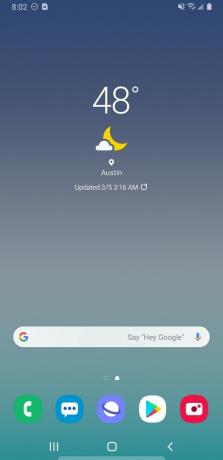
 Извор: Јерами Јохнсон / Андроид Централ
Извор: Јерами Јохнсон / Андроид Централ -
Прекидач за снимање екрана се обично налази на другој страници / картици подешавања, осим ако га претходно нисте преместили. Славина бацам се на посао.
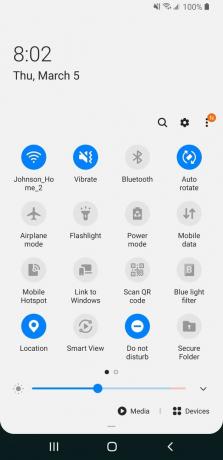
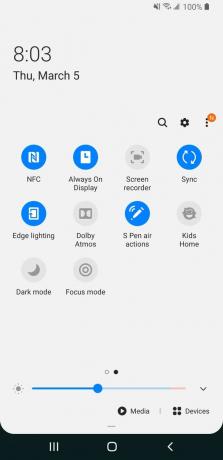 Извор: Јерами Јохнсон / Андроид Централ
Извор: Јерами Јохнсон / Андроид Централ - Појавиће се дијалошка картица у којој ће се тражити да дозволите Самсунг снимање за фотографисање и снимање видео записа. Славина Дозволи.
- Појавиће се нова дијалошка картица у којој ће се тражити да започнете снимање снимањем екрана. Овде можете да одлучите да ли желите да на снимку на екрану нема звука, само звукови медија или звукови медија и микрофон (ако желите да испричате оно што приказујете). Додирните жељену опцију.
-
Славина Почели са снимањем.

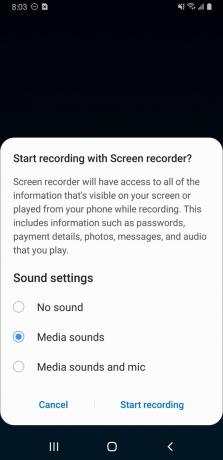 Извор: Јерами Јохнсон / Андроид Централ
Извор: Јерами Јохнсон / Андроид Централ - Сада можете да се крећете кроз кориснички интерфејс и апликације да бисте снимили било коју активност на екрану коју желите. Требали бисте видети мали искачући балон у горњем десном углу екрана. Када завршите са снимањем, можете да додирнете квадратна икона да се заустави.
-
На дну екрана ће се појавити мали искачући прозор који означава да је снимак сачуван. Можете приступити том снимку у вашој апликацији Самсунг Галлери, апликацији Гоогле Пхотос или било којој вашој подразумеваној апликацији за складиштење фотографија.
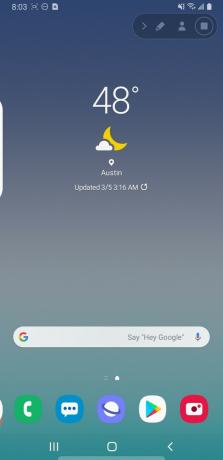
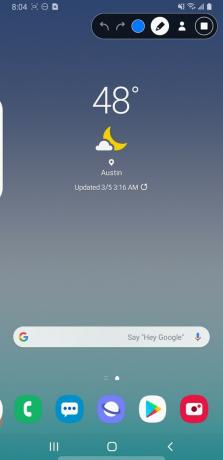
 Извор: Јерами Јохнсон / Андроид Централ и Јерами Јохнсон / Андроид Централ
Извор: Јерами Јохнсон / Андроид Централ и Јерами Јохнсон / Андроид Централ
Самсунгова функција снимања екрана једнако је једноставна за употребу као и на иПхонеу. Сада можете показати својим родитељима како да користе ту нову апликацију или створити сопствени детаљни водич за дељење!
Наши врхунски одабири опреме
Ако имате старији Галаки и желите да га надоградите, овај трио је тренутно најбоља понуда коју нуди Самсунг.
